所属分类:web前端开发

用 Node 写服务端的时候,比较头疼的是排查定位问题,因为不像 Chrome 浏览器中,我们有直接的报错提示在 dev tool 中,或者我们可以直接打断点调试。
经常我们会遇到在明明我在 test 环境可以啊,为什么 live 环境不行的问题。假如没有日志,对于这种问题,根据毫无头绪。
所以这篇文章,我们来聊聊如何在 Node 服务中写日志。
先保证你全局安装了 koa2:
1 | npm i koa2 -g |
然后执行:
1 2 3 4 | koa2 -e node-log # 新建一个项目cd node-lognpm i # 安装依赖npm run start # 启动 |
基础的服务就搭建起来了。访问 http://localhost:3000/,就可以看到以下的页面:
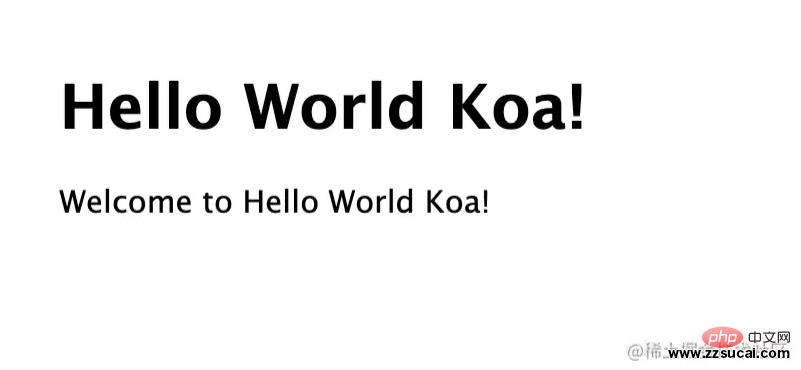
以上是一个快速搭建 koa 服务的方法。这个项目中内置了一个写日志的库——koa-logger。我们先来看看它做了什么东西吧。
这个库比较简单,记录请求的基本信息,比如请求的方法、URl、用时等。作为中间件中使用,注意:推荐放在所有的中间件之前,这个跟 koa 的洋葱模型有关。假如不是第一个,计算时间会不准确。
1 2 | var logger = require('koa-logger');app.use(logger()); |
在我们访问响应的资源的时候,会在控制台输出相应的日志如下:
1 2 3 4 5 6 7 8 9 | <-- GET /GET / - 14 --> GET / 200 19ms 234b <-- GET /stylesheets/style.cssGET /stylesheets/style.css - 1 --> GET /stylesheets/style.css 200 3ms 111b <-- GET /favicon.icoGET /favicon.ico - 1 --> GET /favicon.ico 404 1ms - |
默认情况下,日志是通过 console 的方式直接输出到控制台中,假如我们需要对日志做自定义的操作,比如写入到日志文件中等。可以通过类似完成,比如我记录时间:
1 2 3 4 5 | app.use(logger((str) => { console.log(new Date() + str) // redirect koa logger to other output pipe // default is process.stdout(by console.log function)})) |
结果:
1 2 3 4 5 | Mon Oct 11 2021 19:28:41 GMT+0800 (China Standard Time) <-- GET /GET / - 10msMon Oct 11 2021 19:28:41 GMT+0800 (China Standard Time) --> GET / 200 20ms 226bMon Oct 11 2021 19:28:41 GMT+0800 (China Standard Time) <-- GET /stylesheets/style.cssMon Oct 11 2021 19:28:41 GMT+0800 (China Standard Time) --> GET /stylesheets/style.css 200 4ms 111b |
koa-logger 比较轻量,也暴露了相对灵活的接口。但在实际业务中使用,我个人推荐使用 koa-log4js。主要理由如下:
koa-logger 看起来只支持中间件的使用方式,而不支持上报特定日志的功能。koa-log4js 对 log4js 做了一层包装,从而支持 Koa 日志的中间件。它的配置和 log4js 是保持一致的。所以假如你用 log4js 的话,使用上应该是一致的。
安装:
1 | npm i --save koa-log4 |
先来看使用,根目录新建一个文件夹 log。并且新建一个文件夹 utils,在其中新建文件 logger.js。代码如下:
1 2 3 4 5 6 7 8 9 10 11 12 13 14 15 16 17 18 19 20 21 22 23 24 25 26 27 28 29 30 31 32 33 34 35 36 | const path = require('path');const log4js = require('koa-log4');const RUNTIME_PATH = path.resolve(__dirname, '../');const LOG_PATH = path.join(RUNTIME_PATH, 'log');log4js.configure({ // 日志的输出 appenders: { access: { type: 'dateFile', pattern: '-yyyy-MM-dd.log', //生成文件的规则 alwaysIncludePattern: true, // 文件名始终以日期区分 encoding: 'utf-8', filename: path.join(LOG_PATH, 'access.log') //生成文件名 }, application: { type: 'dateFile', pattern: '-yyyy-MM-dd.log', alwaysIncludePattern: true, encoding: 'utf-8', filename: path.join(LOG_PATH, 'application.log') }, out: { type: 'console' } }, categories: { default: { appenders: [ 'out' ], level: 'info' }, access: { appenders: [ 'access' ], level: 'info' }, application: { appenders: [ 'application' ], level: 'all'} }});// getLogger 传参指定的是类型exports.accessLogger = () => log4js.koaLogger(log4js.getLogger('access')); // 记录所有访问级别的日志exports.logger = log4js.getLogger('application'); |
简单解释一下,configure 是 log4js-node 的配置(后文会详解),通过 getLogger 函数传参为日志类型,比如 access 是访问级别日志。
然后在 app.js 中加入:
1 2 | const { accessLogger, logger } = require('./utils/logger');app.use(accessLogger()) |
以及 routes/index.js 中加入:
1 2 3 4 5 6 7 8 | + const { logger } = require('../utils/logger')router.get('/', async (ctx, next) => {+ logger.info('我是首页'); await ctx.render('index', { title: 'Hello Koa 2!' })}) |
刷新,可以看到在 log 文件夹中输出两个文件:

分别记录了:
1 2 | [2021-10-12T10:43:33.914] [INFO] access - ::1 - - "GET / HTTP/1.1" 200 226 "" "Mozilla/5.0 (Macintosh; Intel Mac OS X 10_15_7) AppleWebKit/537.36 (KHTML, like Gecko) Chrome/94.0.4606.71 Safari/537.36"[2021-10-12T10:43:34.065] [INFO] access - ::1 - - "GET /stylesheets/style.css HTTP/1.1" 200 111 "http://localhost:3000/" "Mozilla/5.0 (Macintosh; Intel Mac OS X 10_15_7) AppleWebKit/537.36 (KHTML, like Gecko) Chrome/94.0.4606.71 Safari/537.36" |
1 | [2021-10-12T10:43:33.902] [INFO] application - 我是首页 |
接下来我们来看看 log4js 的配置。
日志的分级,主要作用是更好的展示日志(不同颜色)、有选择的落盘日志,比如在生产中避免一些 debug 的敏感日志被泄露。log4js 默认有九个分级(你可以通过 levels 进行修改),如下:
1 2 3 4 5 6 7 8 9 10 11 | { ALL: new Level(Number.MIN_VALUE, "ALL"), TRACE: new Level(5000, "TRACE"), DEBUG: new Level(10000, "DEBUG"), INFO: new Level(20000, "INFO"), WARN: new Level(30000, "WARN"), ERROR: new Level(40000, "ERROR"), FATAL: new Level(50000, "FATAL"), MARK: new Level(9007199254740992, "MARK"), // 2^53 OFF: new Level(Number.MAX_VALUE, "OFF")} |
如下图所示:
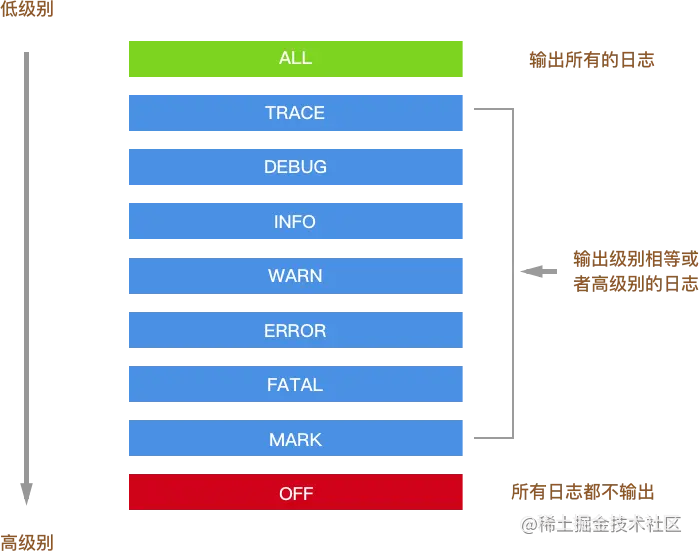
只会输出级别相等或者级别高的日志。比如你配置了 WARN,就不会输出 INFO 的日志。
可以在下面配置的 categories 中配置不同的类型日志的日志级别。
日志类别。必须配置默认日志类别,用于没有命中的情况下的兜底行为。该配置为一个对象,key 值为分类名称。比如上述 demo 中:
1 2 3 4 5 | { default: { appenders: [ 'out' ], level: 'info' }, access: { appenders: [ 'access' ], level: 'info' }, application: { appenders: [ 'application' ], level: 'all'}} |
其中每个类别都有两个配置 appenders 是一个字符串数组,是输出配置(后文中会详解),可以指定多个,至少要有一个。level 是上文日志级别。
解决了日志分级和分类,接下来是日志落盘,也就是输出日志的问题。对应的配置是 appenders,该配置的 key 值为自定义的名称(可以给 categories 中的 appenders 使用),属性值为一个对象,配置输出类型。如下所示:
1 2 3 4 5 6 7 8 9 10 11 12 13 | // 日志的输出appenders: { access: { type: 'dateFile', pattern: '-yyyy-MM-dd.log', //生成文件的规则 alwaysIncludePattern: true, // 文件名始终以日期区分 encoding: 'utf-8', filename: path.join(LOG_PATH, 'access.log') //生成文件名 }, out: { type: 'console' }} |
其中,out 指的是通过 console 输出,这个可以作为我们的一个兜底。access 中 type 为 dataFile,指的是输出文件,然后配置文件的命名和输出路径。除了这个类型,详情可以看官网,比如 SMTP 通过邮件发送(这个需要 nodemailer)
日志分级、日志分类以及日志落盘,配置上的关系如下:
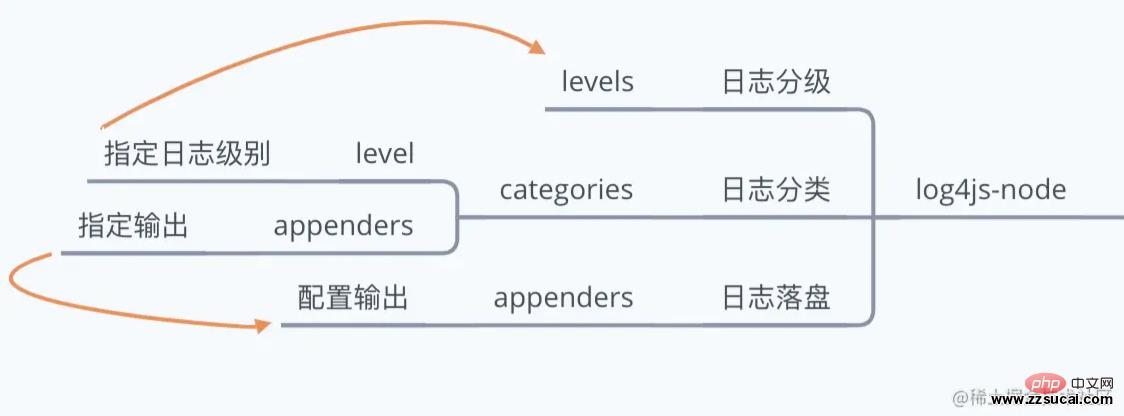
日志对于我们服务端排查定位问题非常重要,本文通过 koa-logger 和 koa-log4js 讲解了如何上报日志。
koa-logger 比较轻量,记录请求的基本信息,也提供了一定的自定义能力。
koa-log4js 在日志分级、日志分类以及日志落盘上提供了一定的能力,个人认为基本这个更加适用于生产环境。
更多node相关知识,请访问:nodejs 教程!!
以上就是手把手教你在 Node.js 服务中写日志的详细内容,更多请关注zzsucai.com其它相关文章!